내비게이션 바 설정 방법이 궁금해요.
- 날짜 2022-01-26
- 조회수 222,505
내비게이션 바 설정에 따라 뒤로가기, 최근 실행 앱 버튼, 홈 버튼, 뒤로가기 버튼이 보이지 않거나, 실행 중인 앱 및 상황에 따라 기능이 달라질 수 있습니다.
화면 제스처 기능 설정 방법
안드로이드 14/13/ 12/ 11/ 10 OS
안드로이드10 에서는 새로운 방식의 내비게이션 제스처 기능이 추가 되었습니다.
내비게이션 버튼 스타일과 화면 제스처에서 아래에서 위로/여러 방향으로 제스처 기능을 선택해 보세요.
설정 > 디스플레이 > 내비게이션 바 > 내비게이션 스타일을 '스와이프 제스처'로 변경 해제
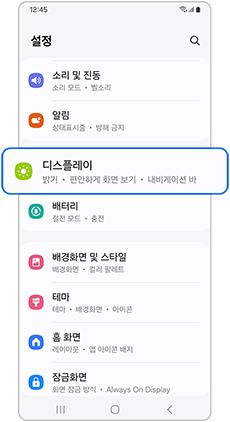
① 디스플레이
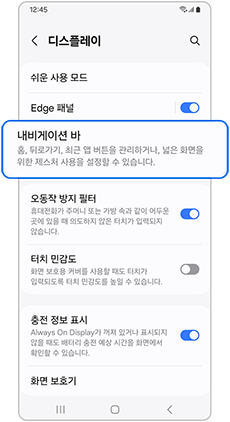
② 내비게이션 바
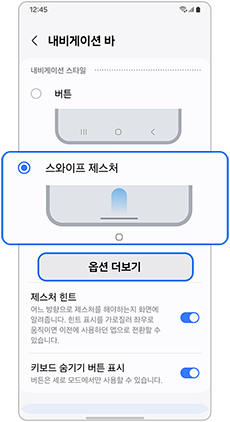
③ 스와이프 제스처 선택 후 옵션 더 보기 선택
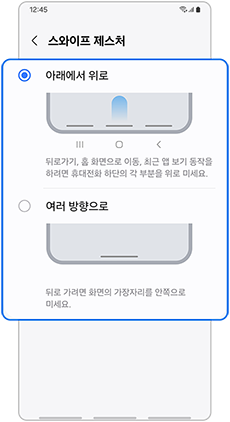
④ 아래에서 위로 또는 여러 방향으로 중 선택
안드로이드 9 OS
안드로이드 9 OS에서는 내비게이션 바 숨기기 버튼이 삭제가 되고 내비게이션 스타일 적용을 통해 해당 기능이 변경되었습니다.(화면 제스처 기능)
설정 > 디스플레이 > 내비게이션 바 > 화면 제스처 선택
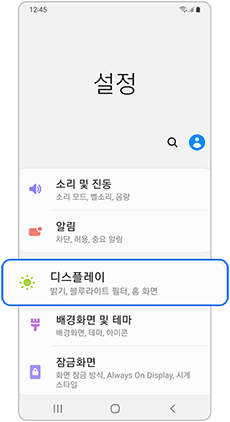
① 설정 > 디스플레이
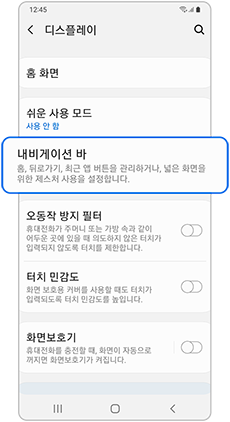
② 내비게이션 바
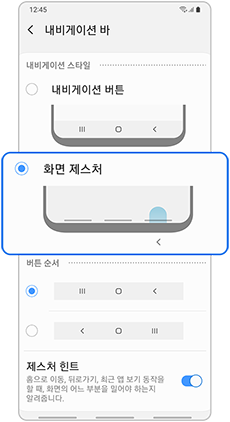
③ 화면 제스처
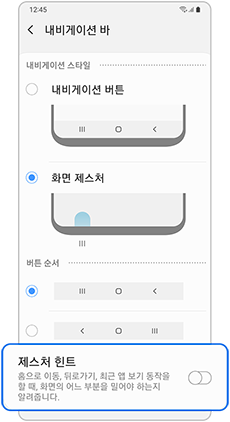
④ 제스처 힌트 OFF시 아래쪽 힌트 안보임
내비게이션 바 스타일 '버튼'으로 설정 방법
내비게이션 바의 스타일이 버튼 형태가 아닌 스와이프 제스처 형태로 설정되어 내비게이션 바가 안보일 수 있습니다.
안드로이드 14/13/ 12/ 11/ 10 OS
설정 > 디스플레이 > 내비게이션 바 > 내비게이션 스타일을 '버튼' 으로 변경
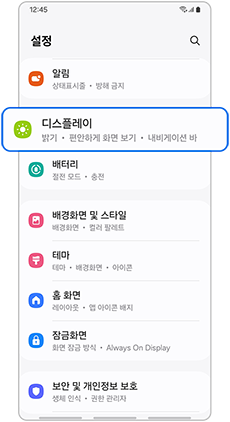
① 디스플레이
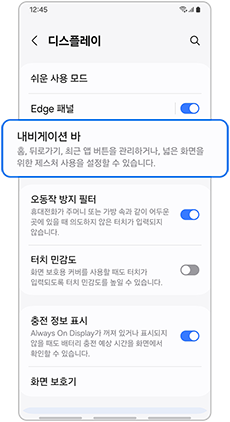
② 내비게이션 바
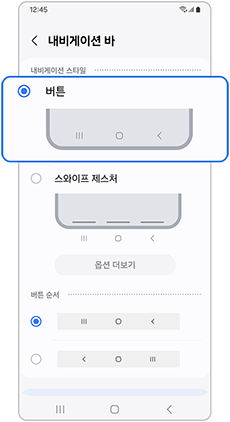
③ 버튼 선택
※ 위 내용으로도 궁금증 또는 불편이 해결되지 않으면 콜센터(1588-3366)를 통해 전문가의 도움을 받아 보시기 바랍니다.